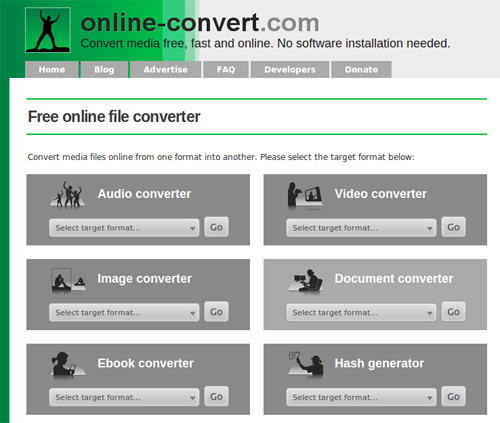چرا ما خواهید برای اپل اتصال به TV?
حتی 10" اپل صفحه نمایش تجربه کامل فیلم به تماشای با دوستان یا خانواده بدهد. به تجربه فیلم بسیار جذاب شما iPad خود را به تلویزیون اتصال از طریق روش های مختلف ارائه شده در این آموزش می تواند. پس از رفتن را از طریق این مقاله شما قادر خواهید بود برای دانلود و پخش هر گونه فیلم به راحتی. به غیر از گزینه های دیگر مانند پخش و یا کابل HDMI با استفاده از نرم افزار شخص ثالث مانند iSkysoft iMedia لوکس تبدیل بسیاری از کاربران آی فون تبدیل ویدئو در تلویزیون قالب دانلود شده از طریق اپل پشتیبانی توصیه می شود. معرفی کوتاه و مراحل استفاده از 4 روش مختلف برای اتصال و تماشای فیلم های اپل در تلویزیون شما خواهد شد.
- بخش 1. نحوه اتصال اپل به تلویزیون از طریق HDMI
- قسمت 2. اپل اتصال به تلویزیون از طریق کابل کامپوننت
- بخش 3. اپل اتصال به تلویزیون با پخش
- قسمت 4. اپل بازی فیلم در حل TV? حاضر نشد!
بخش 1. نحوه اتصال اپل به تلویزیون از طریق HDMI
اگر شما آنها را با شما در حال حاضر با استفاده از کابل HDMI روش آسان و مقرون به صرفه است. به تماشای فیلم از iPad شما فقط نیاز به اتصال آن به تلویزیون از طریق کابل HDMI و آداپتور خود. مراحل را در اینجا هستند:
مرحله 1: دریافت دیجیتال A / V آداپتور و پلاگین با iPad خود را
آداپتور دیجیتال اپل اجازه می دهد تا کاربران آن را به iPad متصل به تلویزیون. به یاد داشته باشید که برای iPad 2 شما مجبور به استفاده از 30 پین اتصال در حالی که برای دیگر آخرین نسخه از اپل می توانید استفاده کنید رابط رعد و برق. اتصال آداپتور در پورت شارژ.
مرحله 2: کابل HDMI پلاگین با آداپتور
براساس نوع آداپتور فرآیند افزونه از طریق HDMI متفاوت است. برای کاربران آداپتور رعد و برق شما وصل آداپتور شما از طریق HDMI, که در آن شما نیاز به وصل کابل HDMI به آداپتور و دیگری را به پورت HDMI در کنار و یا پشت تلویزیون واقع شود.
از سوی دیگر نسخه های قدیمی از آداپتورهای نیاز به استفاده از کابل کامپوننت که در آن شما به پلاگین کابل بر درگاه های رنگی در پشت تلویزیون خود را.
(توجه: در صورتی که تلویزیون شما فاقد پورت HDMI افزونه و سپس شما باید یک آداپتور بیشتر به تغییر پورت HDMI به کابل کامپوننت خرید شما آداپتور رعد و برق خود.)
مرحله 3: تغییر در تلویزیون و تلویزیون منبع را انتخاب کنید
انتخاب منبع مناسب ورودی است که از طریق HDMI وصل شده بود و یا کابل کامپوننت. به طور خودکار، صفحه نمایش اپل در تلویزیون نمایش داده شود.

قسمت 2. اپل اتصال به تلویزیون از طریق کابل کامپوننت
اگر یک کابل HDMI سپس برای روش کابل کامپوننت بروید. برای iPad خود را به تلویزیون اتصال شما از طریق جزء کابل آداپتور جزء لازم. شما می توانید به راحتی آن را آنلاین و یا نرم افزار محلی خرید محصولات فروشگاه. آن متشکل از 2 کابل صوتی در یک طرف و کابل های افزونه 3 رنگی آبی/قرمز/سبز پلاگین برای اتصالات RCA در طرف دیگر. اینجا مراحل برای iPad خود را به تلویزیون استفاده از کابل کامپوننت اتصال.
(توجه داشته باشید: دو نوع آداپتور است که می رود با کابل کامپوننت و یا کابل های کامپوزیت وجود دارد. تنها تفاوت در حالی که کابل کامپوزیت را از طریق یک کابل متصل کابل کامپوننت باید 3 رنگی افزونه اتصال دهنده ها است.)
مرحله 1: اتصال iPad خود را به تلویزیون شما با کابل کامپوننت اپل
اتصال کابل آبی/قرمز و سبز در کنار اتصالات RCA تلویزیون. شما نیز وصل کابل کامپوننت اضافی صوتی با بلندگو یا استریو برای بهتر تجربه صدا همراه فیلم. آداپتور اتصال به پورت شارژ از iPad خود.
مرحله 2: تغییر در تلویزیون و منبع ورودی را انتخاب کنید
منبع ورودی را انتخاب کنید و بر روی تلویزیون روشن. که در آن است! شما تجربه فیلم شگفت انگیز با کیفیت صدا مناسب به دست آورید.
(کابل اجزای حداکثر فیلم با کیفیت تا 480i تنها است. مبتنی بر سوکت رنگ تلویزیون تصمیم بگیرند که آیا شما می خواهید برای کابل های کامپوزیت و یا جزء دارید.)

بخش 3. اپل اتصال به تلویزیون با پخش
برای کاربران اپل تلویزیون پخش بهترین وسیله برای پخش فیلم های خود را و یا بازی کامل را تجربه است. پخش واقع مینی مدیا پلیر در تلویزیون اپل است که اجازه می دهد تا کاربران آن را به هر نوع از رسانه ها از مک یا اپل یا آیفون بازی است. اما قبل از استفاده از پخش، شما باید مطمئن است که هر دو از آنها را با همان اتصال Wi-Fi برای جلوگیری از مشکلات اتصال متصل شوید. این مراحل را دنبال کنید:
مرحله 1: تغییر در خود بر اپل تلویزیون و پخش کنید. پس از آن به چند کار منو و فعال کردن حالت پخش.
مرحله 2: در نهایت، تلویزیون اپل و تبدیل را انتخاب کنید ' Mirroring ' گزینه به ترتیب. به طور خودکار، iPad خود را در اپل تی وی منعکس خواهد شد. شما به راحتی می تواند تماشای فیلم خود را در تلویزیون اپل.

قسمت 4. اپل بازی فیلم در حل TV? حاضر نشد!
شما می توانید هر فیلم iPad از طریق آداپتور و یا حالت بی سیم بازی کند اما محدودیت های خاصی برای تمام 3 روش وجود دارد. برخی از کاربران ممکن است تلویزیون اپل در حالی که دیگران اپل با آداپتور و یا تلویزیون کابل پورت سازگار نخواهد بود. همین دلیل است که ما آمده اند تا با یک راه حل کامل برای کاربران اپل به تماشای هر فیلم در تلویزیون با کیفیت دست نخورده و وضوح. شما فقط نیاز به مبدل ویدئویی است که شما را به تبدیل فیلم های خود را با صوتی کامل و کیفیت فیلم ویدئویی بدون هر گونه مسائل از دست دادن داده ها کمک می کند. iSkysoft iMedia لوکس تبدیل گام 3 راه حل مناسبی برای تماشای فیلم iPad خود را در تلویزیون به راحتی فراهم می کند. این راه حل در یک جمع و جور برای تبدیل فایل های رسانه ای به تلویزیون پشتیبانی فرمت است. پشتیبانی از تمام استاندارد صوتی و فرمت های ویدیویی به فرمت های ویدیویی HD همراه. همراه فیلم خود را به تلویزیون صادرات فرمت امکان صدور فیلم به طور مستقیم به فیس بوک Vimeo و YouTube پشتیبانی.
مبدل - iSkysoft iMedia تبدیل لوکس
بهترین ابزار برای اپل بازی کمک فیلم در تلویزیون
- تبدیل دسته ای فیلم ها در 3 مرحله ساده.
- تکنولوژی شتاب GPU برای تبدیل سریع فایل های ویدئویی.
- 100% صوتی و کیفیت تصاویر بدون هر نوع مصالحه.
- تر و تمیز محصول فیلم چرخش یا افزودن جلوه های ویژه/زیرنویس/watermarks به فیلم خود را.
- فیلم های اپل تبدیل به فرمت پشتیبانی تلویزیون در دقیقه.
- بهترین راه حل برای تمام کاربران مکینتاش به تجربه عالی کیفیت فیلم در تلویزیون.
راهنمای کاربر برای iPad بازی فیلم در تلویزیون بعد از تبدیل فیلم به فرمت پشتیبانی تلویزیون
به غیر از فیلم خود را تبدیل به فرمت پشتیبانی تلویزیون, همچنین می تواند این مراحل را برای ارسال و انتقال به سایر idevice به دنبال شما. این مراحل را دنبال ساده:
مرحله 1. نصب iSkysoft iMedia لوکس تبدیل و واردات اپل فیلم
نصب و باز iSkysoft iMedia لوکس تبدیل. استفاده از قابلیت کشیدن و رها کردن و یا انتخاب "بار فایل های رسانه ای" روش برای وارد کردن فیلم iPad. اگر شما برای "بار فایل های رسانه ای" روش مرور و واردات فیلم iPad. پرونده های ویدیویی وارد بر این اساس لیست می شوند. شما همچنین می تواند چندین فیلم های اپل برای تبدیل را انتخاب کنید.

مرحله 2. رسانه فرمت خروجی را انتخاب کنید
پس از بارگذاری فیلم اپل تلویزیون filer پشتیبانی فرمت به فرمت خروجی را انتخاب کنید. اگر اپل تلویزیون شما آن در رده دستگاه خروجی به طور مستقیم انتخاب می تواند. متناوبا, شما پرداخت مختلف دستگاه های دیگر در لیست فرمت فایل خروجی می تواند. فرمت های خروجی در 6 گروه را انتخاب کنید تا بر این اساس محسوب می شود.
(توجه داشته باشید: شما می توانید انتخاب از بیش از 150 + در فرمت های خروجی رسانه. برای عملکرد بهتر در دستگاه های خروجی, شما نیاز به انتخاب از فرمت های از پیش تعیین شده)
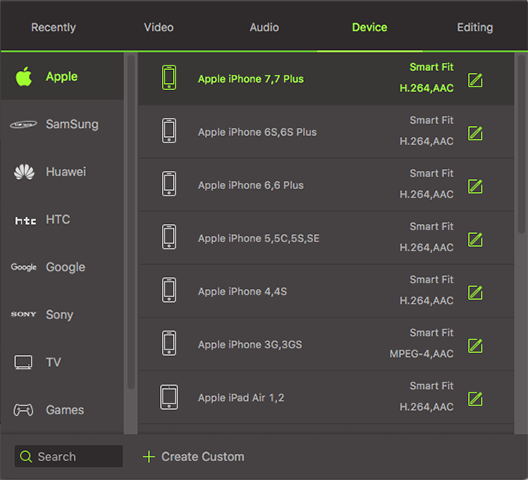
مرحله 3. تبدیل فیلم های اپل در قالب حمایت تلویزیون
پس از انتخاب فرمت خروجی و انجام تنظیمات سفارشی, شما نیاز به انتخاب یک مکان فایل را از لیست برای دسترسی آسان در آینده. به صادرات تبدیل فرمت های تصویری در مک خود را فقط از گزینه "تبدیل" را در پایین برنامه کلیک کنید. آن را تنها چند دقیقه طول بکشد. وضعیت تکمیل آن در نوار پیشرفت در پایین پنجره را مشاهده می کند.
آماده برای تماشا! شما می توانید فیلم iPad خود را در تلویزیون با همان کیفیت صوتی و تصویری بازی. علاوه بر این، شما همچنین می توانید تنظیمات ویدیو تنظیم و اضافه کردن جلوه های ویژه به فیلم در سفارشی سازی تنظیمات در گام دوم از راهنمای کاربر. شما همچنین می توانید چند فیلم اپل در 3 مرحله ساده تبدیل می تواند. هنوز خیلی وقت گیر است زیرا این نرم افزار با استفاده از تکنولوژی شتاب GPU و الگوریتم های جدید برای 90 X سریعتر تبدیل فیلم.